Top 3 τρόποι για την ανάκτηση των διαγραμμένων φωτογραφιών στο Android
Θέλοντας να ανακτήσει τις διαγραμμένες φωτογραφίες από το Android είναιένα προφανές φαινόμενο, καθώς επιλέγουμε τυχαία εικόνες και πατάμε διαγραφή, προτού χάσουμε τις αγαπημένες μας φωτογραφίες. Μερικές φορές οι διαγραμμένες φωτογραφίες περιέχουν σημαντικά γεγονότα, σαρωμένα αντίγραφα πιστοποιητικών, ζωτικά στοιχεία που σχετίζονται με μια υπόθεση. Χάνοντας αυτό θα σας βλάψει πάρα πολύ. Εάν αυτό έχει συμβεί μαζί σας και δεν είστε ανίδεοι γι 'αυτό, τότε μην ανησυχείτε. Θα μοιραστούμε τους απίστευτους τρόπους ανακτώντας τις φωτογραφίες που διαγράφηκαν πρόσφατα από το τηλέφωνό σας Android. Διαβάστε παρακάτω για να συνεχίσετε την εξερεύνηση!
1. Tenorshare Android Ανάκτηση δεδομένων-προτείνουμε
Όταν πρόκειται για την αποκατάσταση των διαγραμμένων φωτογραφιώνΣυσκευές Android, δεν πρέπει ποτέ να υποτιμάτε τη δύναμη της εφαρμογής Tenorshare Android Data Recovery. Μπορείτε να ανακτήσετε τις διαγραμμένες φωτογραφίες χρησιμοποιώντας αυτήν την εφαρμογή Android, ώστε να μην υπάρχει πίσω όψη. Όχι μόνο οι διαγραμμένες φωτογραφίες, αλλά οι επαφές, τα μηνύματα, τα βίντεο κ.λπ. μπορούν επίσης να ανακτηθούν χρησιμοποιώντας αυτό το εργαλείο.
Είτε χάσατε τις φωτογραφίες τυχαία, είτε οφείλετεστην επαναφορά εργοστασιακών ρυθμίσεων, ζημιά στο νερό, ριζοβολία, κατεστραμμένο λειτουργικό σύστημα, Tenorshare Το Android Data Recovery έχει την αποτελεσματικότητα για την ανάκτηση δεδομένων σε κάθε περίπτωση. Έχει το υψηλότερο ποσοστό ανάκτησης στην αγορά. Είτε το τηλέφωνο Android είτε η κάρτα SD, μπορεί να ανακτήσει τα δεδομένα επιλεκτικά από οποιοδήποτε από αυτά. Περισσότερα από 2000 μοντέλα μοντέλων Android υποστηρίζονται από αυτό.
Ας δούμε πώς να ανακτήσετε τις χαμένες φωτογραφίες χρησιμοποιώντας το λογισμικό Tenorshare Android Data Recovery -
Βήμα 1: Πρώτα απ 'όλα, εγκαταστήστε το λογισμικό αποκατάστασης στοιχείων Tenorshare στο Mac ή το σύστημα των Windows. Μόλις ολοκληρωθεί η διαδικασία εγκατάστασης, ξεκινήστε αυτό το λογισμικό για να ξεκινήσετε τη διαδικασία ανάκτησης φωτογραφιών. Τώρα, πάρτε τη συσκευή σας Android και ένα καλώδιο USB για τη σύνδεση με τον υπολογιστή.

Βήμα 2: Ενεργοποιήστε την αποσφαλμάτωση USB στο κινητό σας τηλέφωνο Android ακολουθώντας τις οδηγίες που εμφανίζονται στην οθόνη. Αγγίξτε το κουμπί "OK" αφού δείτε το αναδυόμενο παράθυρο "Allow USB Debugging".
Βήμα 3: Μόλις δείτε τη λίστα των αρχείων, πρέπει πρώτα να τα σαρώσετε. Κάντε κλικ στο κουμπί "Επόμενο" αφού ελέγξετε τα δεδομένα, ώστε να ξεκινήσει η διαδικασία σάρωσης.
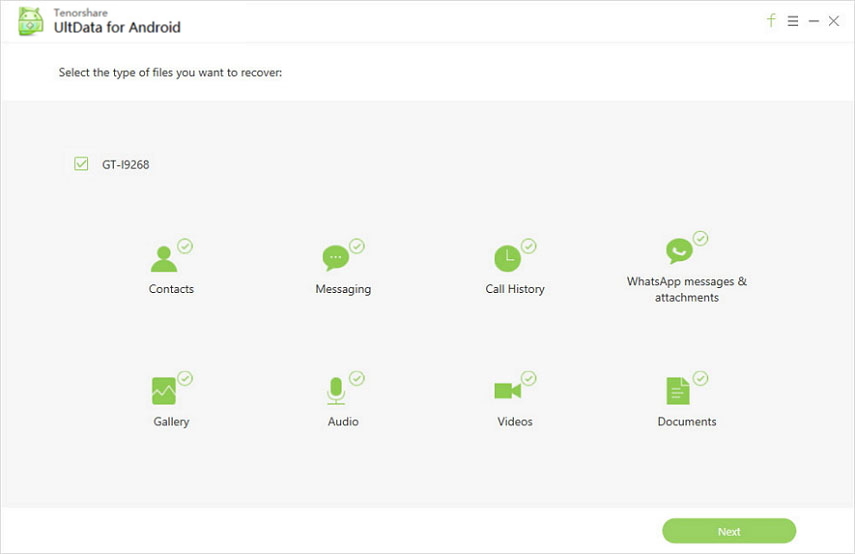
Βήμα 4: Μετά τη σάρωση, προεπισκόπηση των δεδομένων επιλέγοντας τον τύπο αρχείου από τον αριστερό πίνακα. Για να δείτε τα διαγραμμένα αρχεία, κάντε κλικ στην καρτέλα "Εμφάνιση όλων" που ακολουθείται από "Εμφάνιση μόνο τα διαγραμμένα στοιχεία". Επιλέξτε "Φωτογραφίες" από το αριστερό πλαίσιο.

Βήμα 5: Τώρα, μπορείτε να επιλέξετε τις επιθυμητές φωτογραφίες που πρέπει να ανακτηθούν επιλεκτικά και, στη συνέχεια, πατήστε το πλήκτρο "Ανάκτηση". Οι φωτογραφίες θα αποθηκευτούν στον υπολογιστή σας μετά από αυτό. Οι επαφές, τα μηνύματα και τα αρχεία καταγραφής αποθηκεύονται σε μορφές XML, κειμένου και Excel, ενώ τα αρχεία πολυμέσων διατηρούν τις αρχικές τους μορφές.
2. Dropbox
Μια άλλη δημοφιλής μέθοδος για την ανάκτηση των διαγραμμένωνοι φωτογραφίες από το Android είναι μέσω του Dropbox. Πρόκειται για μια πλατφόρμα αποθήκευσης cloud που επιτρέπει συγχρονισμό και αποθήκευση αρχείων σε όλες τις συσκευές και τις πλατφόρμες. Η ηλεκτρονική επεξεργασία εγγράφων και ο επιλεκτικός συγχρονισμός διατίθενται επίσης με αυτό. Τα κύρια μειονεκτήματα αυτής της μεθόδου είναι ένας περιορισμένος χώρος μνήμης (2GB) και πρόσβαση μέσω Keychain για την επαλήθευση του λογαριασμού Dropbox κατά τη χρήση σε Mac.
Εδώ έρχεται ο οδηγός για την ανάκτηση φωτογραφιών συσκευής Android χρησιμοποιώντας Dropbox -
Σημείωση: Με αυτήν τη μέθοδο, θα μπορείτε να ανακτήσετε μόνο τις φωτογραφίες που έχετε διαγράψει από το λογαριασμό "Dropbox" όχι από τη συλλογή της συσκευής σας / την κάμερα.
- Μεταβείτε στο Dropbox.com και συνδεθείτε στο λογαριασμό σας. Πατήστε στο "Αρχεία" από το αριστερό πλαίσιο.
- Βρείτε την καρτέλα "Διαγραμμένα" στην ενότητα "Αρχεία" και πατήστε αμέσως.

- Τώρα, αναζητήστε τις διαγραμμένες φωτογραφίες που θέλετε να ανακτήσετε.
- Πατήστε το κουμπί "Επαναφορά" για την επαναφορά των διαγραμμένων φωτογραφιών.
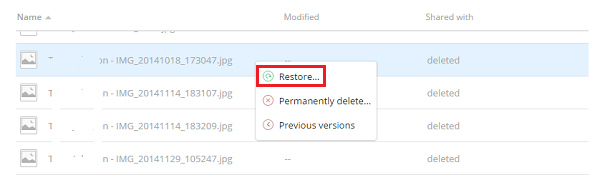
3. FoneLab Android Data Recovery
Το FoneLab Android Data Recovery μπορεί να σας βοηθήσειανακτήσετε τις διαγραμμένες φωτογραφίες από το τηλέφωνο Android. Οι επαφές, τα μηνύματα, τα βίντεο, τα συνημμένα, τα έγγραφα, το ιστορικό κλήσεων, η βιβλιοθήκη φωτογραφιών, η συλλογή φωτογραφιών κ.λπ. μπορούν εύκολα να ανακτηθούν με αυτό το λογισμικό. Οι επιτιθέμενοι ιούς, τα σπασμένα μέρη ή οι κατεστραμμένες με νερό συσκευές, το εργαλείο αυτό μπορεί να αποκαταστήσει τις χαμένες / διαγραμμένες φωτογραφίες και τα δεδομένα στην πίστα, χωρίς πολύ ταλαιπωρία. Μόνο η συσκευή πρέπει να εντοπιστεί από το λογισμικό και έχετε ταξινομηθεί. Έρχεται με έκδοση Mac και Windows. Μπορείτε να κάνετε προεπισκόπηση των δεδομένων πριν την ανακτήσετε.
Ας ακολουθήσουμε τον οδηγό βήμα προς βήμα -
- Ανάλογα με το λειτουργικό σύστημα του υπολογιστή σας, κάντε λήψη τουαντίστοιχη έκδοση του λογισμικού FoneLab για Android. Εκκινήστε το εργαλείο και, στη συνέχεια, επιλέξτε την επιλογή "Ανάκτηση δεδομένων Android" από εκεί. Τώρα, πάρτε ένα καλώδιο USB και συνδέστε το τηλέφωνο Android με τον υπολογιστή.

- Τώρα, πρέπει να ενεργοποιήσετε το σφάλμα USB από τοακολουθήστε τον οδηγό οθόνης και στη συνέχεια μετακινήστε για να επιλέξετε τους τύπους αρχείων. Επιλέξτε "Φωτογραφίες" και πατήστε "Επόμενο". Ή, μπορείτε επίσης να επιλέξετε "Επιλογή όλων" για την ανάκτηση όλων των δεδομένων.
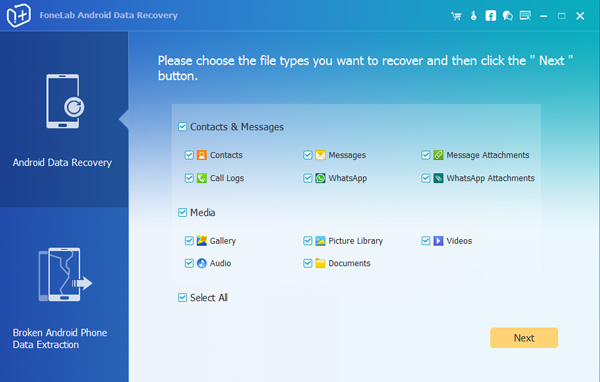
- Πρέπει να επιτρέψετε πρόσβαση root στο λογισμικό, ώστε να μπορεί να διαβάσει τα δεδομένα σας. Αν το στείλετε αυτό, το λογισμικό θα ξεκινήσει τη σάρωση και θα φορτώσει τα αποτελέσματα στην επόμενη σελίδα.

- Δείτε το αρχείο με δυνατότητα ανάκτησης και επιλέξτε τοεπιθυμητό. Μπορείτε επίσης να μεταβείτε στο φίλτρο "Μόνο διαγραμμένα στοιχεία" για να δείτε μόνο τα διαγραμμένα στοιχεία από τα αποτελέσματα. Πατήστε "Ανάκτηση" στη συνέχεια. Από το αναδυόμενο παράθυρο επιλέξτε το φάκελο προορισμού και, στη συνέχεια, πατήστε ξανά το κουμπί "Ανάκτηση".

συμπέρασμα
Από το παραπάνω άρθρο, φτάσαμε σε ένατο συμπέρασμα ότι για την ανάκτηση πρόσφατα διαγραμμένων φωτογραφιών από το Android σας, τίποτα δεν μπορεί να κερδίσει Tenorshare Android Data Recovery στην πρώτη θέση. Δεν έχει σημασία πόσο κακή είναι η κατάσταση απώλειας δεδομένων ή τι είδους δεδομένα χάνετε. Το Tenorshare διασφαλίζει ότι θα έχετε τα πάντα πίσω και τρέχει, χωρίς κανένα πρόβλημα.









